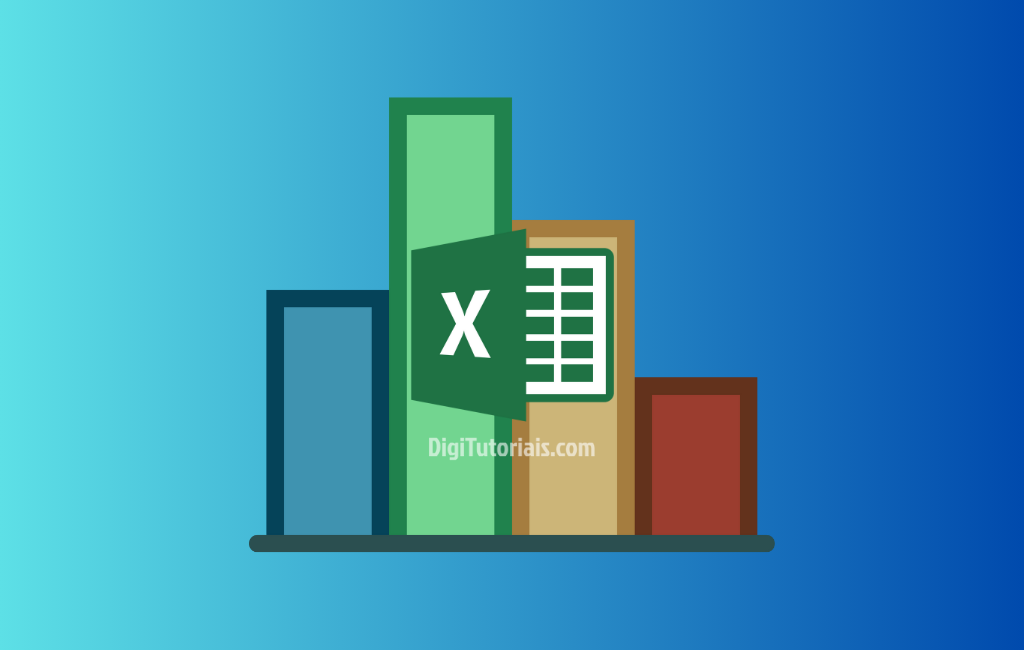
Criar gráficos combinados no Excel (gráficos com dois eixos)
O Excel é uma das ferramentas mais poderosas para a criação e análise de dados, permitindo visualizar informações de forma clara e objetiva. Uma das maneiras mais eficazes de mostrar comparações entre diferentes conjuntos de dados é através dos gráficos combinados no Excel, que utilizam dois eixos (um eixo secundário) para exibir duas ou mais séries de dados com diferentes escalas em um mesmo gráfico.
O que é um gráfico combinado no Excel?
Um gráfico combinado é um gráfico que combina diferentes tipos de gráficos, como gráfico de colunas e gráfico de linha, em uma única visualização. Esse tipo de gráfico é ideal para quando você precisa comparar diferentes tipos de dados que possuem escalas diferentes. Por exemplo, se você deseja comparar vendas em unidades (em colunas) com a receita gerada em valores monetários (em uma linha).
O principal destaque do gráfico combinado é o uso de dois eixos Y, onde cada eixo pode ter sua própria escala, permitindo que você visualize adequadamente dados que têm ordens de magnitude muito diferentes.
"Quando os números em um gráfico variam amplamente de série de dados para série de dados ou quando você tem tipos mistos de dados (preço e volume), plote uma ou mais séries de dados em um eixo vertical secundário (valor). A escala do eixo vertical secundário mostra os valores da série de dados associada. Um eixo secundário funciona bem em um gráfico que mostra uma combinação de gráficos de colunas e linhas." - Suporte Microsoft
Quando usar gráficos combinados com dois eixos?
Você deve usar gráficos combinados com dois eixos no Excel quando quiser:
- Comparar duas ou mais séries de dados que possuem escalas diferentes.
- Visualizar relações entre conjuntos de dados distintos.
- Destacar séries de dados específicas em relação a outras.
- Mesclar diferentes tipos de gráficos (coluna, linha, área, etc.) para uma visualização mais clara.
Exemplo de cenário:
Imagine que você queira comparar o número de vendas de uma empresa ao longo de vários meses com a receita total gerada. Enquanto as vendas estão na casa das centenas ou milhares, a receita está em valores monetários muito maiores. Um gráfico combinado com dois eixos Y torna essa comparação possível e visualmente clara.
Passo a passo: como criar um gráfico combinado no Excel com dois eixos
Agora que entendemos a utilidade dos gráficos combinados, vamos ao passo a passo para criá-los no Excel:
Passo 1: organize seus dados
Antes de criar o gráfico, é importante que seus dados estejam bem organizados. No exemplo abaixo, organizamos os dados com meses na primeira coluna, vendas na segunda coluna e receita na terceira coluna.
| Mês | Vendas | Receita (R$) |
|---|---|---|
| Janeiro | 1000 | 5000 |
| Fevereiro | 1200 | 6500 |
| Março | 1500 | 7000 |
| Abril | 1300 | 8000 |
| Maio | 1600 | 9000 |
Passo 2: selecione os dados
- Selecione os dados que você deseja incluir no gráfico. Neste caso, selecione as colunas de mês, vendas e receita.
Passo 3: insira um gráfico combinado
- Com os dados selecionados, vá até a aba Inserir no Excel.
- Clique em Inserir Gráfico Combinado na seção de gráficos. Em versões mais antigas do Excel, você pode ter que selecionar Gráfico de Colunas ou Gráfico de Linhas primeiro e depois escolher a opção de gráfico combinado.
Passo 4: escolha o tipo de gráfico para cada série de dados
Quando você selecionar o gráfico combinado, uma janela aparecerá permitindo que você escolha o tipo de gráfico para cada uma das séries de dados. No nosso exemplo:
- Para a coluna Vendas, escolha um gráfico de colunas.
- Para a coluna Receita, escolha um gráfico de linhas.
Passo 5: adicione o eixo secundário
Para a série de Receita, marque a opção Eixo Secundário. Isso vai permitir que a receita tenha sua própria escala de valores no lado direito do gráfico.
Passo 6: finalize e formate o gráfico
Após criar o gráfico combinado, você pode personalizá-lo de diversas formas:
- Legendas: Adicione legendas para identificar cada série de dados.
- Rótulos de Dados: Ative os rótulos de dados para mostrar os valores diretamente no gráfico.
- Cores e Estilos: Modifique as cores das barras e linhas para que fiquem mais visualmente distintas.
Dicas para melhorar seus gráficos combinados no Excel
Criar um gráfico combinado com dois eixos é relativamente simples, mas existem algumas dicas que podem ajudar a melhorar a visualização e torná-lo ainda mais eficaz.
Escolha Cores Contratantes: Ao usar dois tipos de gráficos (coluna e linha), certifique-se de que as cores das séries de dados são contrastantes para facilitar a leitura.
Evite Excesso de Séries de Dados: Não tente exibir muitas séries de dados em um gráfico combinado, pois isso pode tornar o gráfico confuso e difícil de interpretar.
Use Rótulos de Dados: Adicionar rótulos de dados ajuda a fornecer informações rápidas e claras sem que o usuário precise ler as escalas no eixo.
Verifique as Escalas: Certifique-se de que os eixos Y e Y secundário estão configurados corretamente, para evitar confusão sobre as variações dos dados.
Título e Descrição: Dê ao gráfico um título claro e, se necessário, adicione uma breve descrição sobre o que ele representa, especialmente se for parte de uma apresentação ou relatório.
Perguntas frequentes (FAQ) - Gráficos combinados Excel
Quais são os tipos de gráficos mais comuns utilizados em gráficos combinados?
Os tipos mais comuns são gráficos de colunas e de linhas. Outros tipos, como gráficos de área e dispersão, também podem ser usados, dependendo das necessidades de visualização.
É possível incluir mais de dois eixos Y em um gráfico combinado no Excel?
Não. O Excel suporta apenas dois eixos Y (principal e secundário). Para incluir mais séries de dados com escalas diferentes, você pode manipular a escala manualmente ou criar gráficos separados.
Como ajustar manualmente a escala do eixo secundário?
Clique com o botão direito no eixo secundário, escolha "Formatar Eixo" e ajuste os valores mínimo, máximo e intervalo conforme necessário.
Existe alguma limitação para o número de séries de dados em gráficos combinados?
Embora tecnicamente você possa adicionar várias séries de dados, a legibilidade diminui significativamente com muitas séries. O recomendado é limitar a 3 ou 4 séries.
Como salvar um gráfico combinado como modelo para uso futuro?
Após criar e formatar o gráfico, clique nele. Vá até a aba "Design", clique em "Salvar como Modelo", dê um nome ao arquivo, e salve. O modelo pode ser reutilizado em outros projetos.
Posso usar gráficos combinados para dados dinâmicos?
Sim. Vincule os dados do gráfico a uma Tabela Dinâmica ou a intervalos dinâmicos no Excel. Dessa forma, qualquer alteração nos dados é refletida automaticamente no gráfico.





Comentários